Nếu bạn là người dùng chuyển từ Windows sang Linux và ngược lại hoặc đang hợp tác với người dùng Windows và cần truy cập vào cùng một file, tốt nhất nên có một phân vùng chung ở định dạng NTFS, để cả 2 hệ điều hành đều có thể truy cập được.
Linux chứng minh tính linh hoạt của mình bằng cách hỗ trợ tất cả các định dạng lưu trữ được hỗ trợ bởi Windows. Trong 3 tùy chọn, FAT32 sẽ quá hạn chế cho việc sử dụng hiện nay, với giới hạn file tối đa 4GB. ExFAT không tốt hơn mấy vì nó nằm giữa FAT32 và NTFS.
Điều này làm cho NTFS trở thành tùy chọn tốt nhất, và may mắn thay, rất dễ dàng format ổ cứng ở định dạng NTFS trong Linux. Có nhiều cách để làm điều này, nhưng một trong những cách dễ nhất là sử dụng GParted.
Tạo phân vùng NTFS với GParted
GParted là ứng dụng phổ biến nhất thuộc loại này trong thế giới nguồn mở, vì vậy nó có thể đã được cài đặt trong bản phân phối của bạn. Nếu không, hãy tìm nó trong trung tâm phần mềm, cửa hàng ứng dụng hoặc cài đặt qua terminal với:
sudo apt install gparted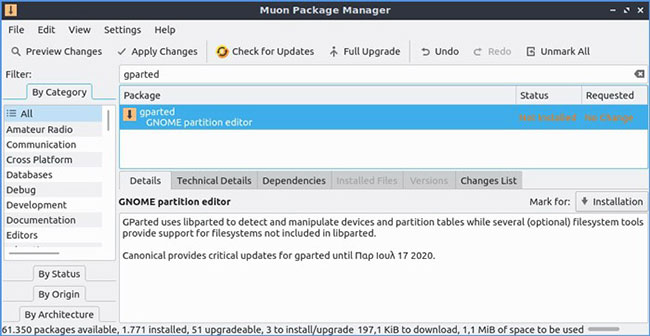
Chạy GParted và chọn ổ cứng bạn muốn định dạng thành NTFS từ danh sách drop-down ở phía trên bên phải của cửa sổ chương trình. Kiểm tra kỹ xem bạn có chọn đúng ổ cứng không.
Tạo phân vùng mới
Ví dụ có một ổ đĩa hoàn toàn trống được kết nối, vì vậy GParted gọi không gian của nó là chưa được cấp phát. Nếu bạn đã có một hoặc nhiều file trên đó và chắc chắn chúng không chứa dữ liệu bạn cần, nhấp chuột phải vào chúng và xóa từng cái một.
Nhấp chuột phải vào không gian chưa cấp phát và chọn “New” từ menu xuất hiện.
Nhấp vào menu drop-down bên cạnh “File System” và thay đổi kiểu của nó thành kiểu “ntfs”.
Bài viết khuyên bạn không nên thay đổi phần còn lại của cài đặt. Nên sử dụng toàn bộ dung lượng ổ HDD cho phân vùng NTFS chính mà cả Linux và Windows sẽ nhận ra.
Hãy cung cấp một tên cho nó trong nhãn “Label” để làm cho nó dễ nhận biết. Nếu bạn không thực hiện việc này, bản phân phối thường sẽ mount nó bằng cách sử dụng UUID không thân thiện với con người.
Kiểm tra và áp dụng
GParted, theo mặc định, thêm từng thao tác vào một batch nhưng không làm gì với ổ cứng cả. Mọi thay đổi là ảo cho đến khi bạn biến nó thành vĩnh viễn.
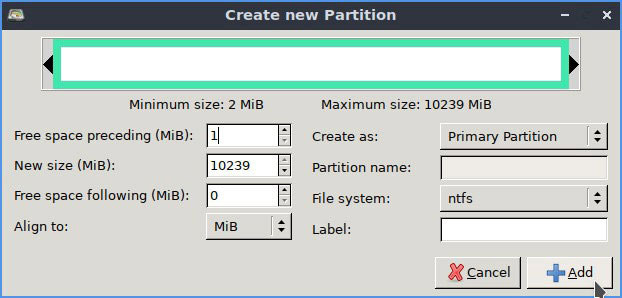
Nhấp vào “Apply” để bắt đầu các thủ tục. GParted sẽ hỏi bạn có chắc chắn muốn tiến hành hay không - hãy nhớ rằng, việc chọn sai ổ cứng có thể dẫn đến mất dữ liệu. Nhấp vào “Apply” tại đây cũng vậy, và GParted sẽ bắt đầu thực hiện nhiệm vụ của mình.
Nếu muốn kiểm tra thông tin bổ sung cho từng bước, bạn có thể mở rộng danh sách trong phần “Details” trong cửa sổ “Applying pending operations”.
Khi hoàn tất, hãy nhấp vào “Close” và tận hưởng phân vùng NTFS mới.
Lưu ý cuối cùng, nếu bản phân phối sử dụng GNOME làm môi trường desktop, thì nó rất có thể bạn đã cài đặt Gnome Disk Utility. Bạn thường có thể tìm thấy nó trong “Disks” thông qua menu chính của bản phân phối, và nó cũng cho phép bạn định dạng bất kỳ ổ nào thành NTFS.
Để thực hiện việc này, hãy chạy nó, chọn ổ đĩa bạn muốn định dạng thành NTFS từ bảng điều khiển bên trái, nhấp vào biểu tượng có hai bánh răng dưới biểu diễn đồ họa và chọn “Format Partition…”. Đặt loại định dạng thành NTFS và tiến hành quá trình format.
 Công nghệ
Công nghệ  AI
AI  Windows
Windows  iPhone
iPhone  Android
Android  Học IT
Học IT  Download
Download  Tiện ích
Tiện ích  Khoa học
Khoa học  Game
Game  Làng CN
Làng CN  Ứng dụng
Ứng dụng 





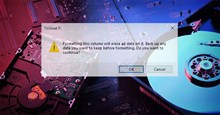











 Linux
Linux  Đồng hồ thông minh
Đồng hồ thông minh  macOS
macOS  Chụp ảnh - Quay phim
Chụp ảnh - Quay phim  Thủ thuật SEO
Thủ thuật SEO  Phần cứng
Phần cứng  Kiến thức cơ bản
Kiến thức cơ bản  Lập trình
Lập trình  Dịch vụ công trực tuyến
Dịch vụ công trực tuyến  Dịch vụ nhà mạng
Dịch vụ nhà mạng  Quiz công nghệ
Quiz công nghệ  Microsoft Word 2016
Microsoft Word 2016  Microsoft Word 2013
Microsoft Word 2013  Microsoft Word 2007
Microsoft Word 2007  Microsoft Excel 2019
Microsoft Excel 2019  Microsoft Excel 2016
Microsoft Excel 2016  Microsoft PowerPoint 2019
Microsoft PowerPoint 2019  Google Sheets
Google Sheets  Học Photoshop
Học Photoshop  Lập trình Scratch
Lập trình Scratch  Bootstrap
Bootstrap  Năng suất
Năng suất  Game - Trò chơi
Game - Trò chơi  Hệ thống
Hệ thống  Thiết kế & Đồ họa
Thiết kế & Đồ họa  Internet
Internet  Bảo mật, Antivirus
Bảo mật, Antivirus  Doanh nghiệp
Doanh nghiệp  Ảnh & Video
Ảnh & Video  Giải trí & Âm nhạc
Giải trí & Âm nhạc  Mạng xã hội
Mạng xã hội  Lập trình
Lập trình  Giáo dục - Học tập
Giáo dục - Học tập  Lối sống
Lối sống  Tài chính & Mua sắm
Tài chính & Mua sắm  AI Trí tuệ nhân tạo
AI Trí tuệ nhân tạo  ChatGPT
ChatGPT  Gemini
Gemini  Điện máy
Điện máy  Tivi
Tivi  Tủ lạnh
Tủ lạnh  Điều hòa
Điều hòa  Máy giặt
Máy giặt  Cuộc sống
Cuộc sống  TOP
TOP  Kỹ năng
Kỹ năng  Món ngon mỗi ngày
Món ngon mỗi ngày  Nuôi dạy con
Nuôi dạy con  Mẹo vặt
Mẹo vặt  Phim ảnh, Truyện
Phim ảnh, Truyện  Làm đẹp
Làm đẹp  DIY - Handmade
DIY - Handmade  Du lịch
Du lịch  Quà tặng
Quà tặng  Giải trí
Giải trí  Là gì?
Là gì?  Nhà đẹp
Nhà đẹp  Giáng sinh - Noel
Giáng sinh - Noel  Hướng dẫn
Hướng dẫn  Ô tô, Xe máy
Ô tô, Xe máy  Tấn công mạng
Tấn công mạng  Chuyện công nghệ
Chuyện công nghệ  Công nghệ mới
Công nghệ mới  Trí tuệ Thiên tài
Trí tuệ Thiên tài